Cara Menginstal Codeigniter di Ubuntu 18.04 (Bionic)
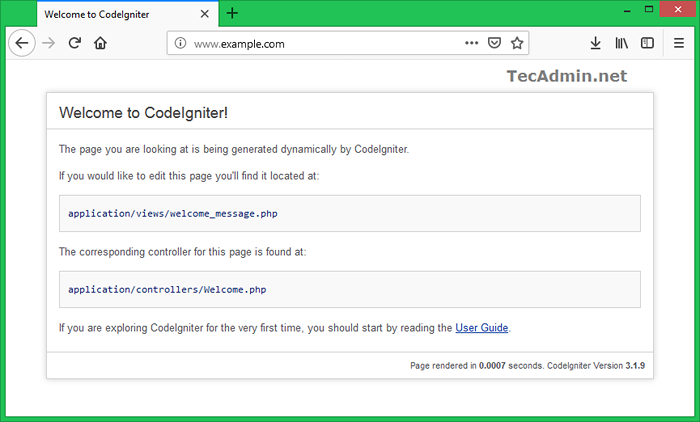
- 3516
- 543
- Karl O'Connell DDS
Codeigniter adalah kerangka PHP yang kuat untuk pengembangan yang cepat. Ini adalah kerangka kerja PHP opensource yang dibangun oleh pengembang untuk pengembang untuk membuat aplikasi web lebih cepat. CodeIgniter 3 adalah kerangka kerja terbaru yang tersedia dan CodeIgniter 2 adalah kerangka kerja PHP lama.
Dalam tutorial ini, kami akan menginstal CodeIgniter 3 di sistem kami. Tutorial ini akan membantu Anda menginstal CodeIgniter di Ubuntu 18.04 Sistem Bionik LTS.
Langkah 1 - Prerequsities
Masuk ke sistem Ubuntu Anda. Kerangka kerja Codeigniter diperlukan PHP untuk diinstal, MySQL sebagai server database dan Apache/nginx sebagai server web. Gunakan satu tutorial berikut untuk menginstal server lampu di sistem Anda
- Pasang lampu di Ubuntu 18.04
Langkah 2 - Unduh Codeigniter
Unduh versi terbaru CodeIgniter dari halaman rilis github resminya. Anda dapat menggunakan perintah berikut untuk mengunduh CodeIgniter 3.1.9 Di sistem Anda.
CD/var/www wget https: // github.com/bcit-ci/codeigniter/arsip/3.1.9.ritsleting
Ekstrak arsip pada sistem lokal Anda dan tempatkan direktori untuk root dokumen dengan penamaan yang tepat.
unzip 3.1.9.ZIP MV Codeigniter-3.1.9 Codeigniter
Langkah 3 - Buat Database
Sekarang, buat database untuk aplikasi CodeIgniter Anda di MySQL. Saya memiliki mysql 5.7 berjalan di mesin saya. Terhubung ke MySQL dengan pengguna root kemudian membuat database dan pengguna dengan kueri di bawah ini.
MySQL> Buat basis data CodeIgniter; mysql> berikan semua pada codeigniter.* ke 'dbuser'@'localhost' yang diidentifikasi oleh '_password_'; mysql> hak istimewa flush; mysql> berhenti| 1234 | mysql> buat basis data codegniter; mysql> berikan semua di codeigniter.* ke 'dbuser'@'localhost' yang diidentifikasi oleh '_password _'; mysql> flush privileges; mysql> berhenti |
Ater Membuat Database, Edit Konfigurasi Basis Data CodeInd di Editor Teks dan Perbarui Pengaturan Basis Data sesuai lingkungan Anda.
VI Aplikasi/Konfigurasi/Database.php
$ db ['default'] = array ('dsn' => ", 'hostname' => 'localhost', 'username' => 'root', 'password' => '_password_', 'database' => ' Codeigniter ',' dbdriver '=>' mysqli ',' dbprefix '=>' tec_ ', Langkah 4 - Setup Codeigniter
Sekarang Anda perlu mengkonfigurasi URL dasar untuk aplikasi Anda. Untuk tutorial ini, saya menggunakan www.contoh.domain com untuk konfigurasi. Anda dapat memilih localhost atau nama domain yang valid dari pilihan Anda.
Edit konfigurasi.File PHP di Editor Teks:
VI Aplikasi/Konfigurasi/Konfigurasi.php
dan perbarui base_url sebagai berikut:
$ config ['base_url'] = 'http: // www.contoh.com/';
Langkah 5 - Setup Apache untuk Codeigniter
Untuk tutorial ini, saya menggunakan server web Apache di sistem ubuntu saya. Buat file konfigurasi virtualhost baru:
vi/etc/apache2/situs-tersedia/codegniter.conf
Tambahkan konten berikut dengan nama server yang tepat, alias:
Contoh SERVERNAME.com ServeralIas www.contoh.com documentrooth/var/www/codeigniter allowoverride all| 12345678 |
Simpan file konfigurasi Apache VirtualHost. Sekarang gunakan perintah A2Enmod untuk mengaktifkan VirtualHost Codeigniter yang baru dibuat. Juga, restart layanan Apache untuk menerapkan perubahan.
sudo a2ensite codeigniter sudo systemctl restart apache2
Langkah 6 - Pengujian
Semua selesai. Anda dapat mengakses aplikasi Codeignator Anda di browser web favorit Anda dengan nama domain yang dikonfigurasi.
http: // www.contoh.com/
Secara default, Anda akan layar di bawah ini.
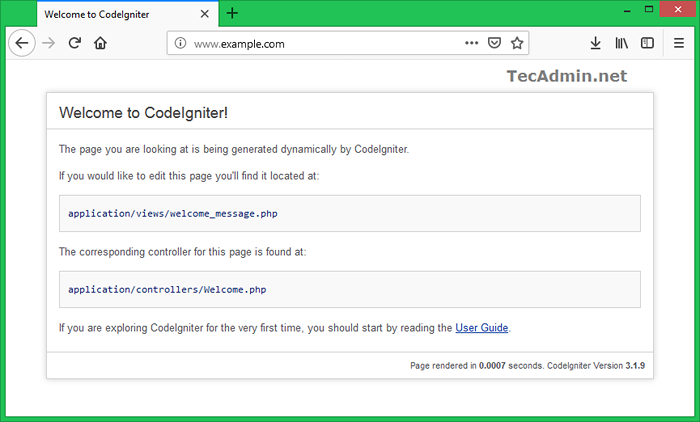
Mari kita mulai berkembang dengan CodeIgniter.
- « Cara mengatur server proxy squid di ubuntu 18.04 & 16.04
- Cara menginstal ffmpeg di debian 9 (peregangan) »

